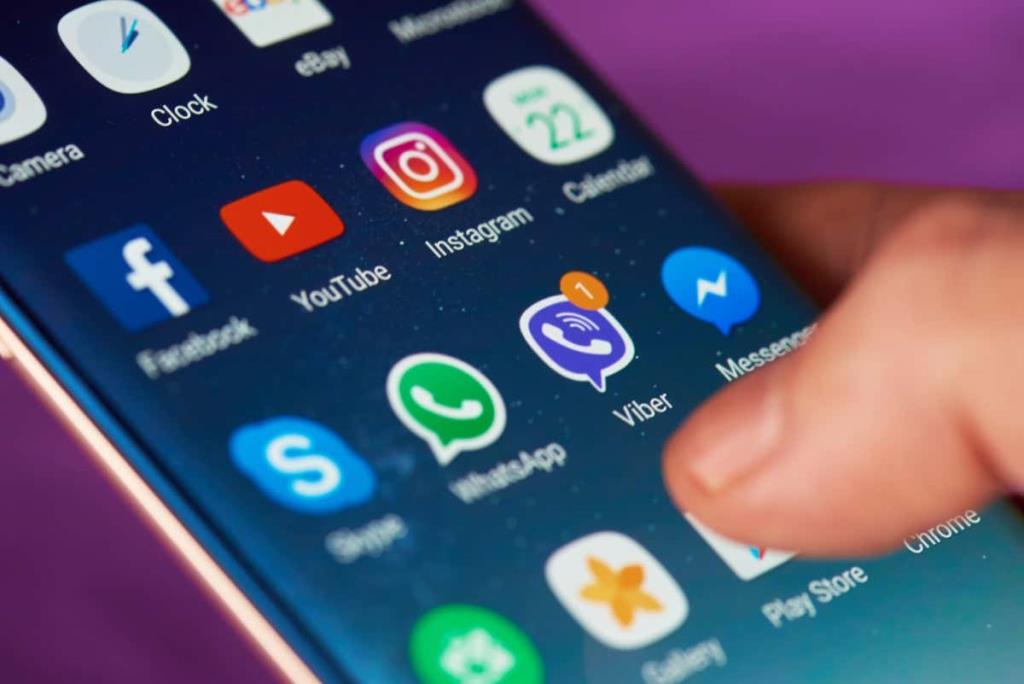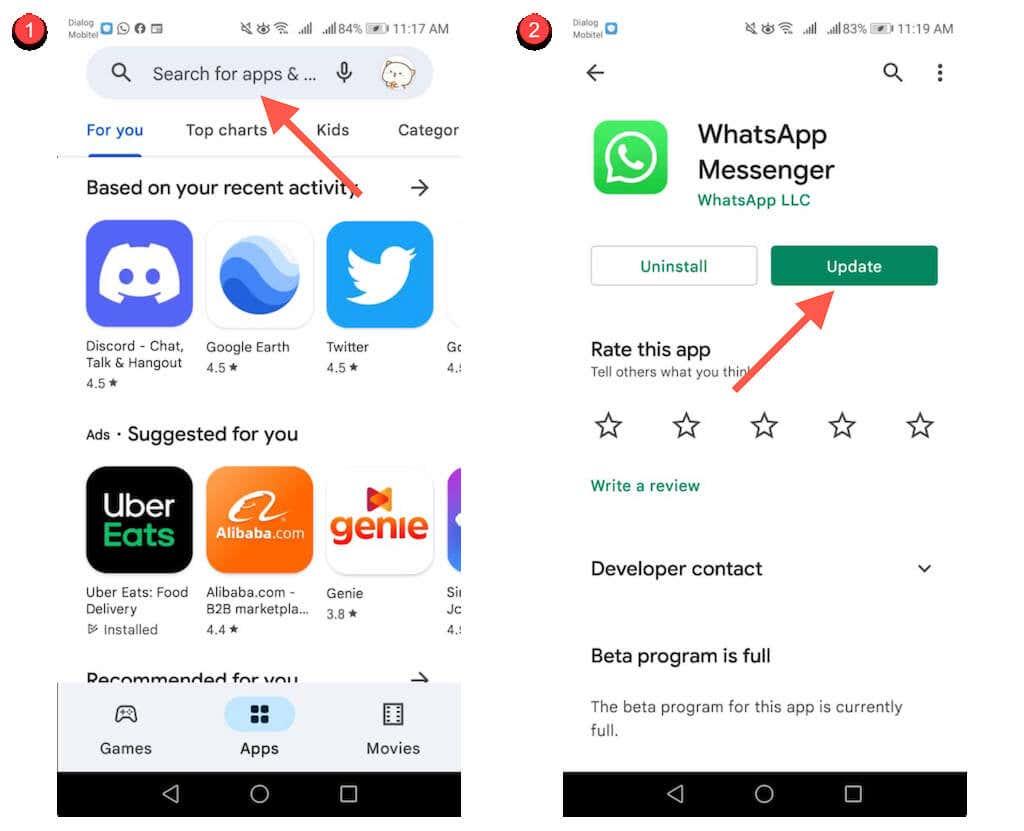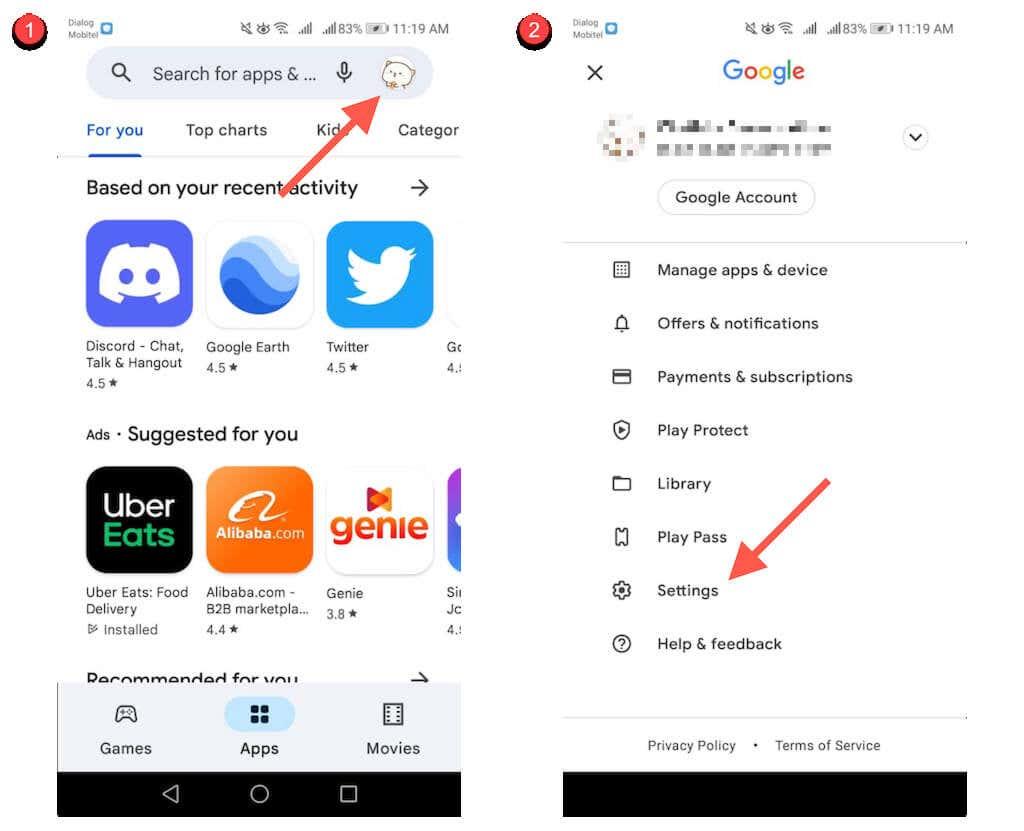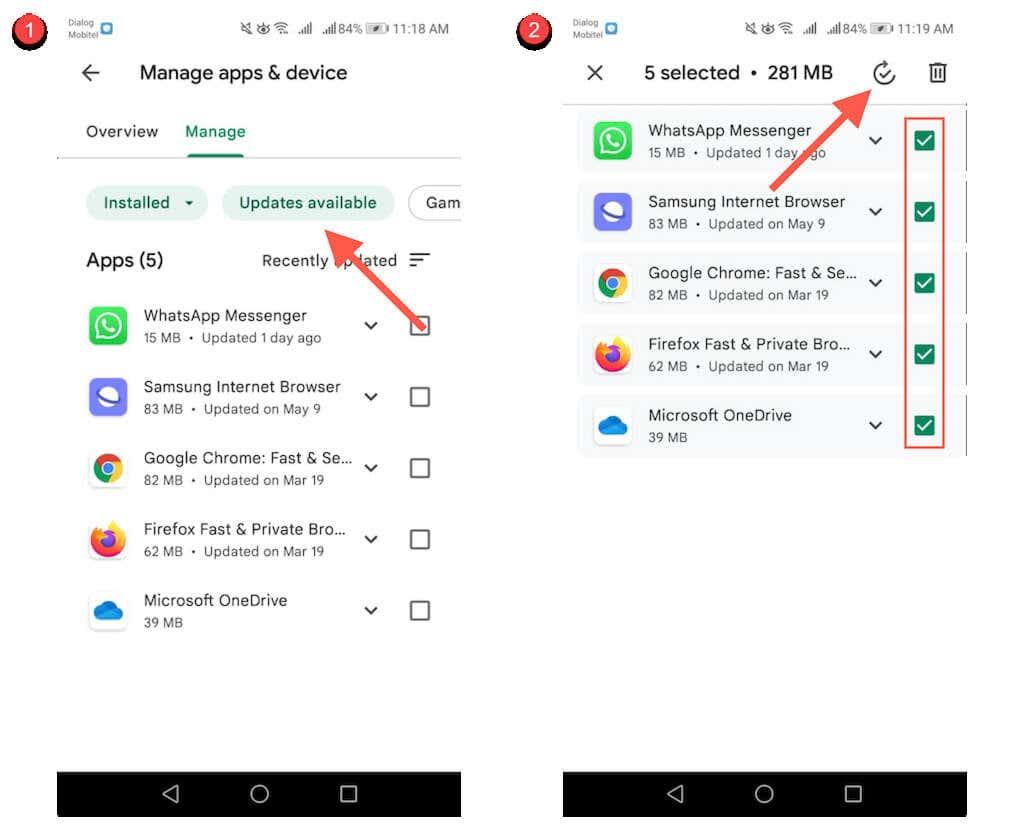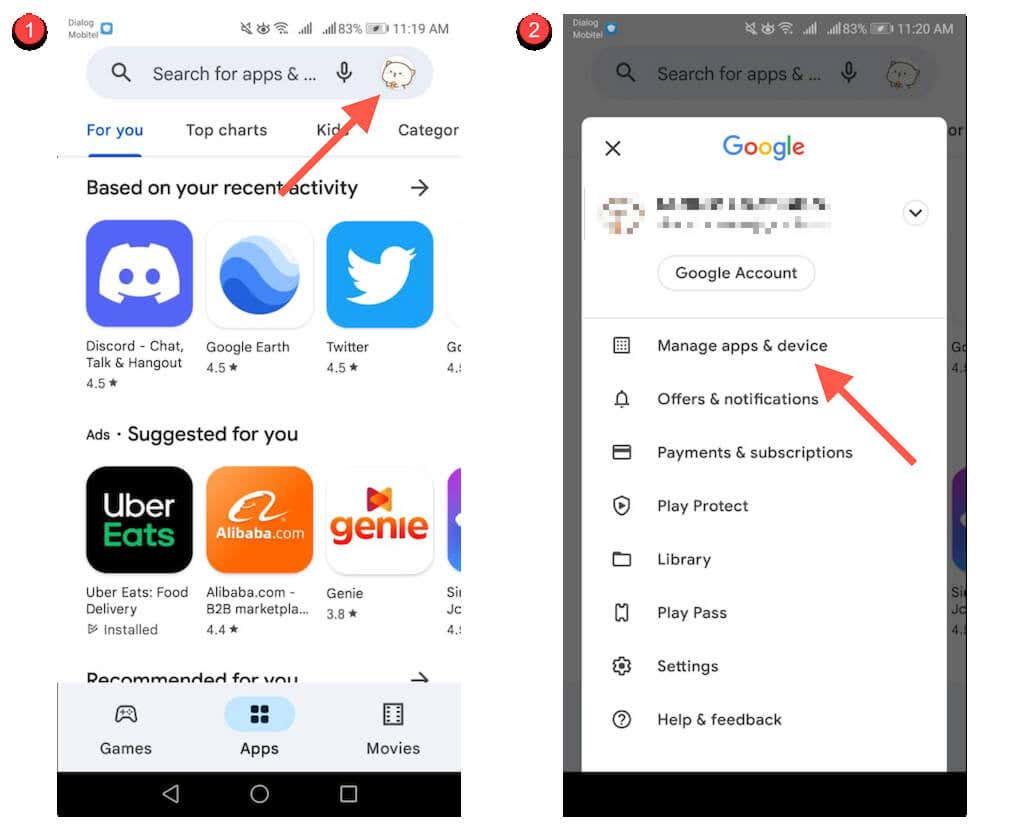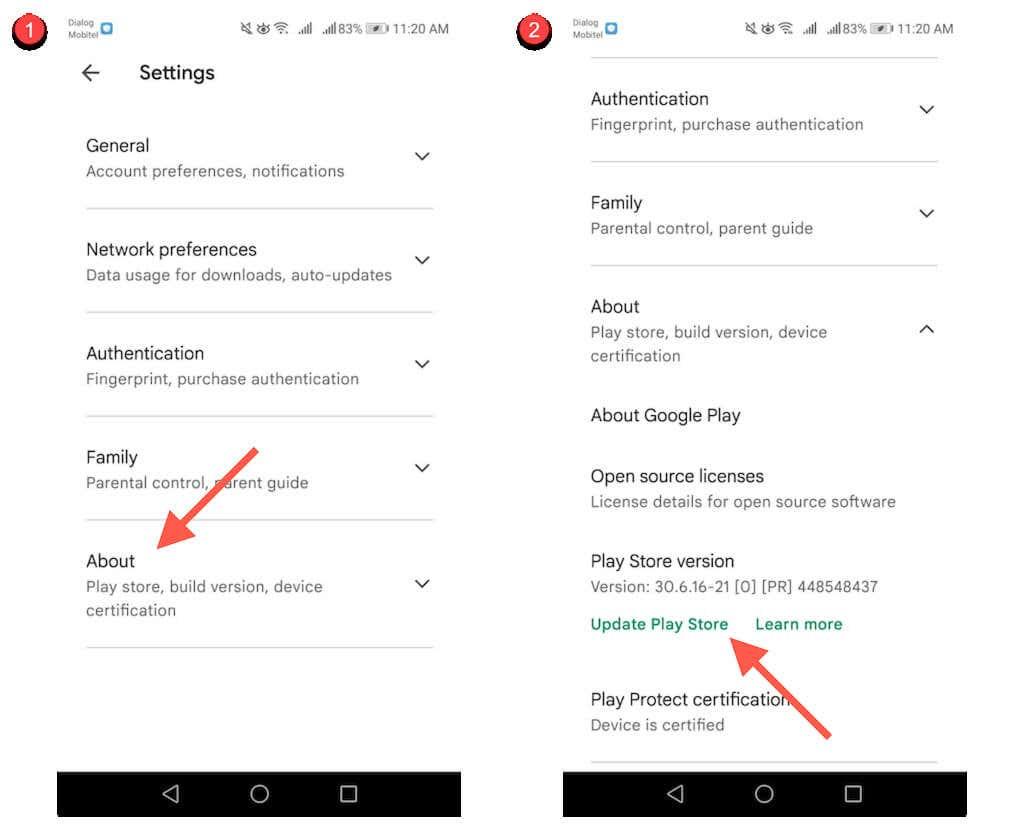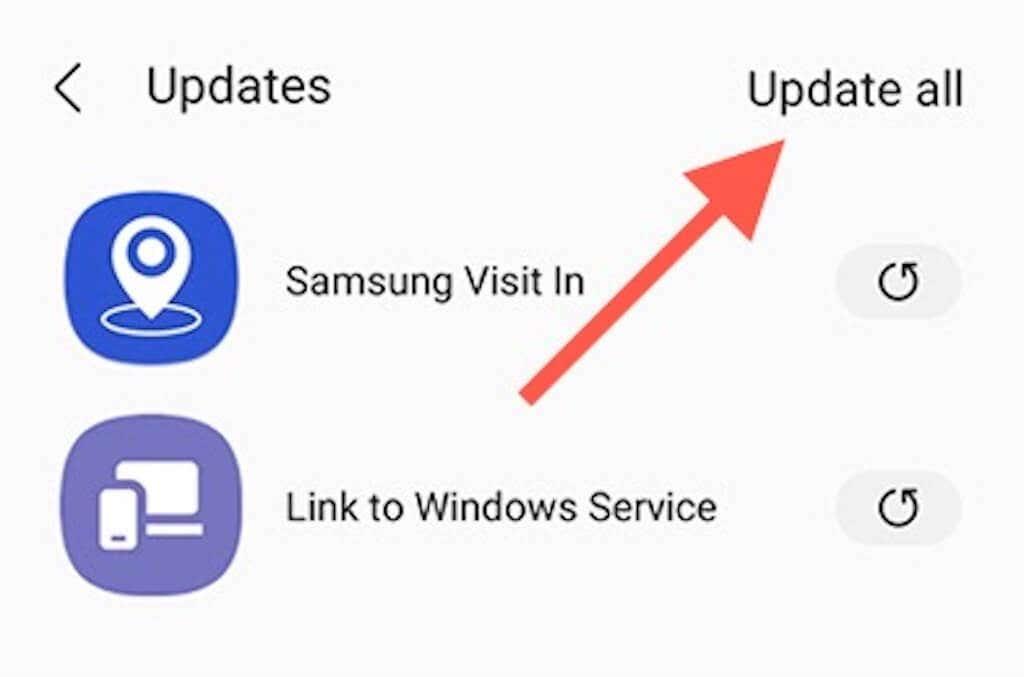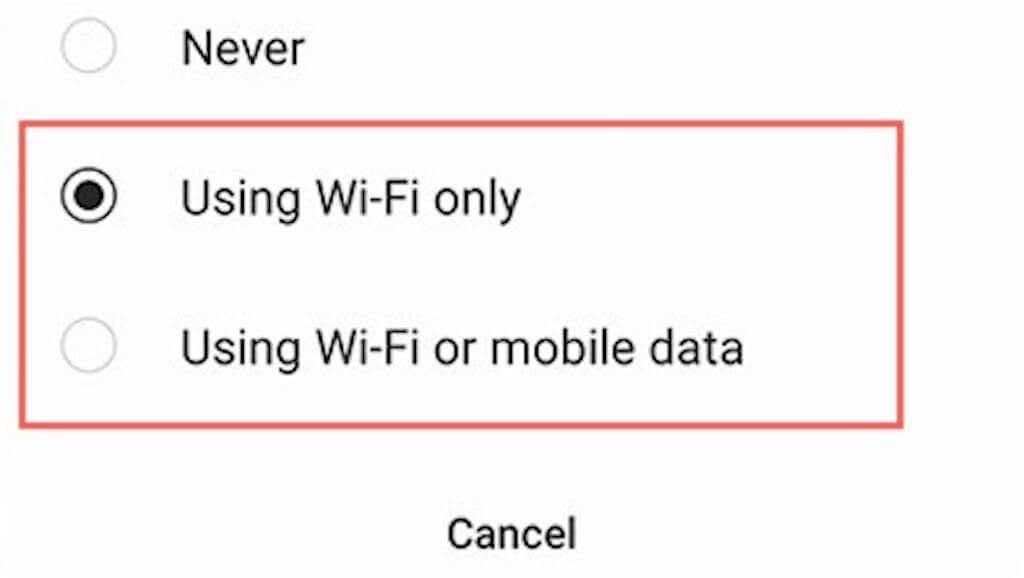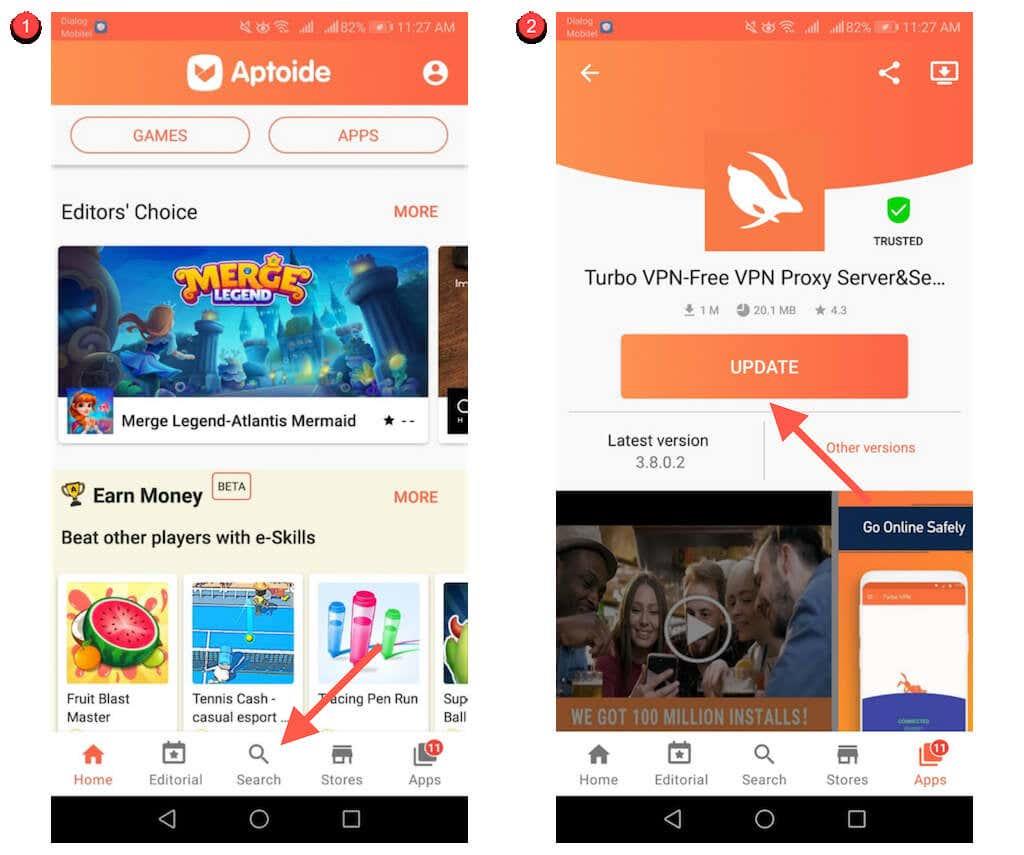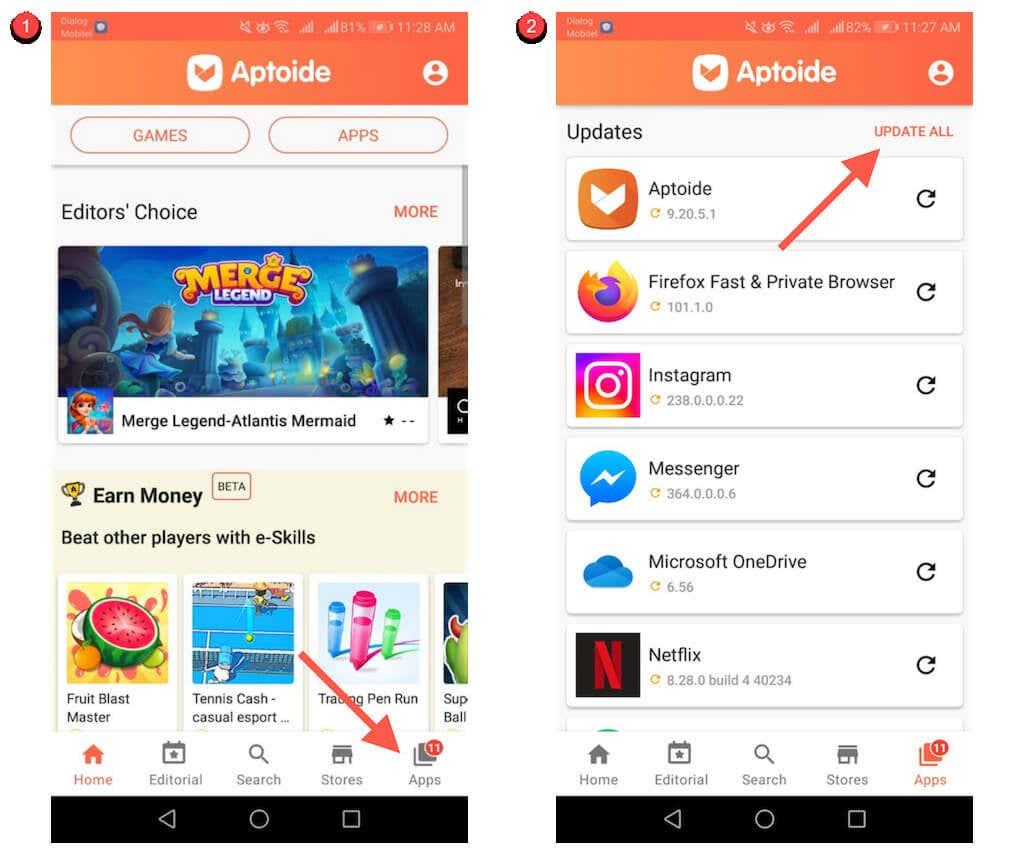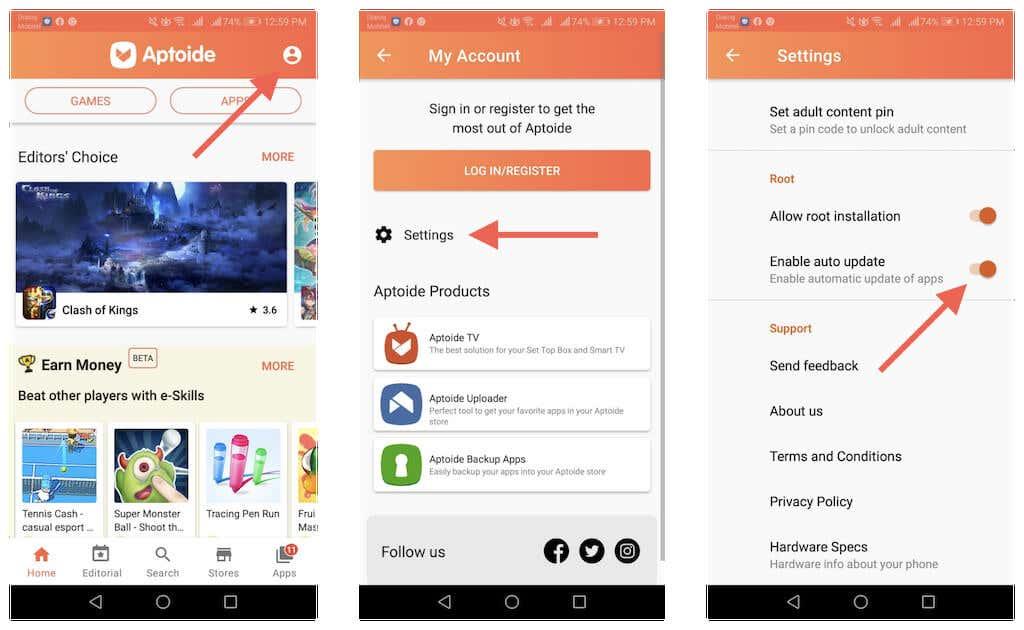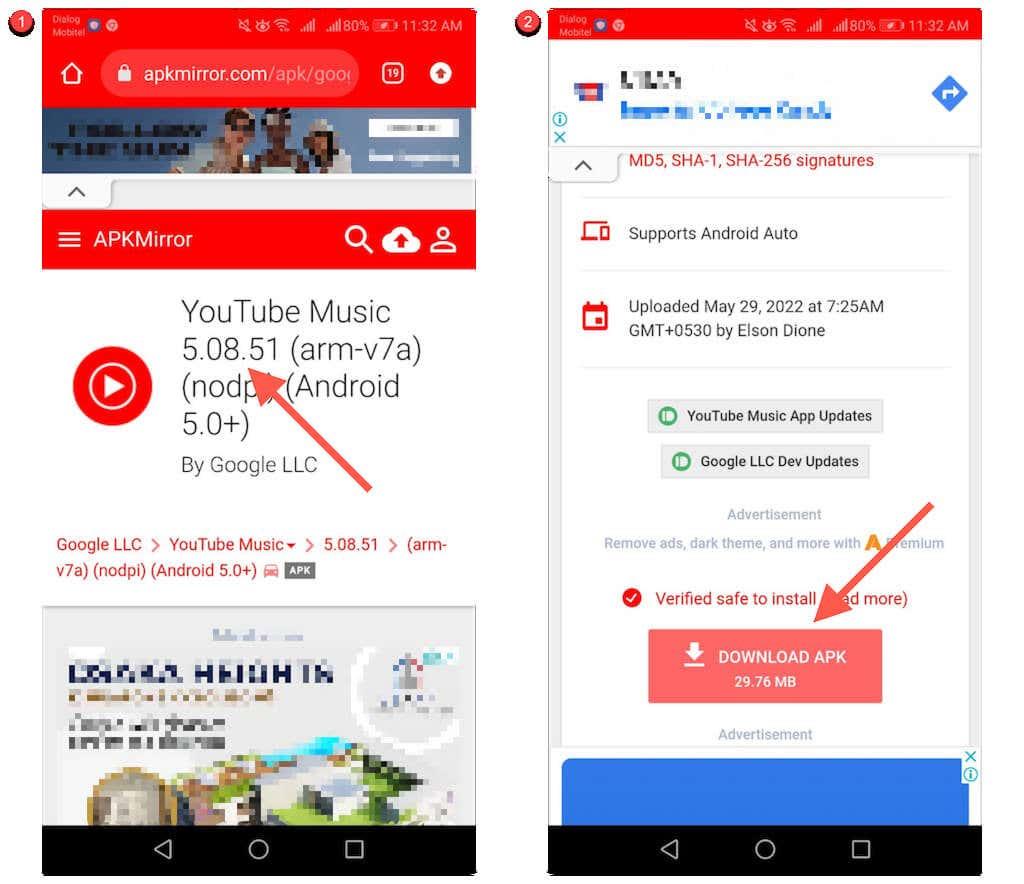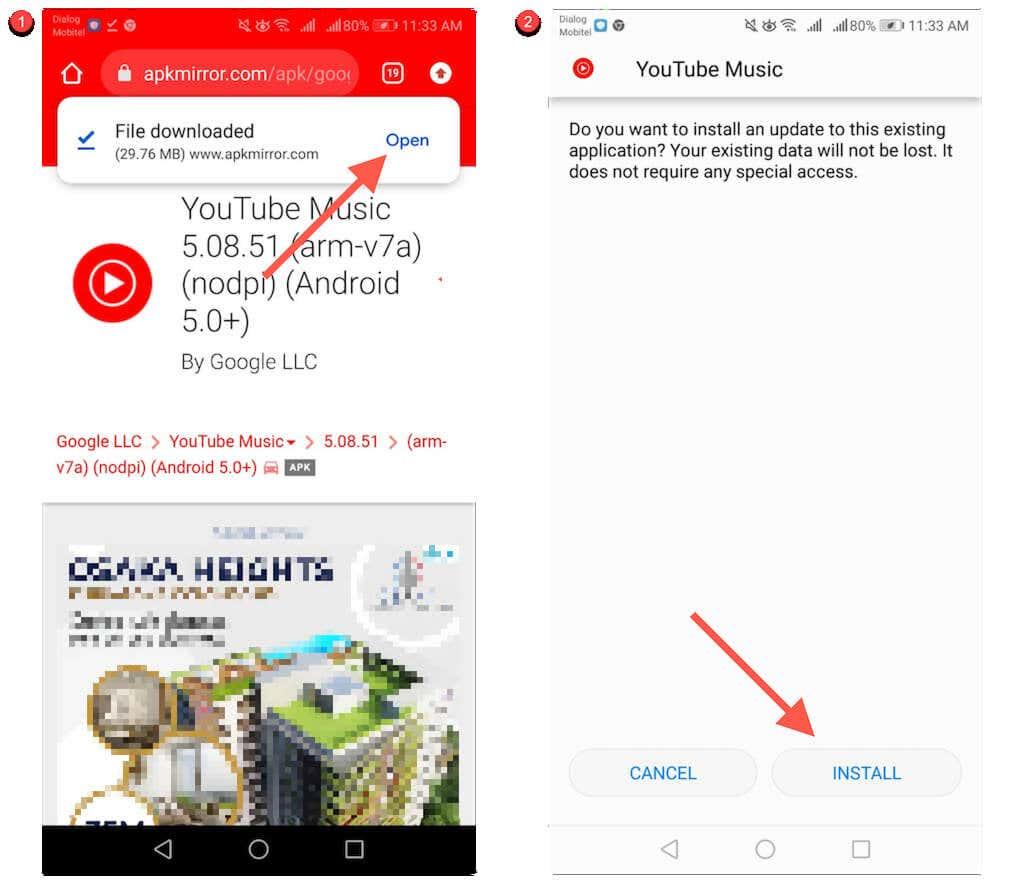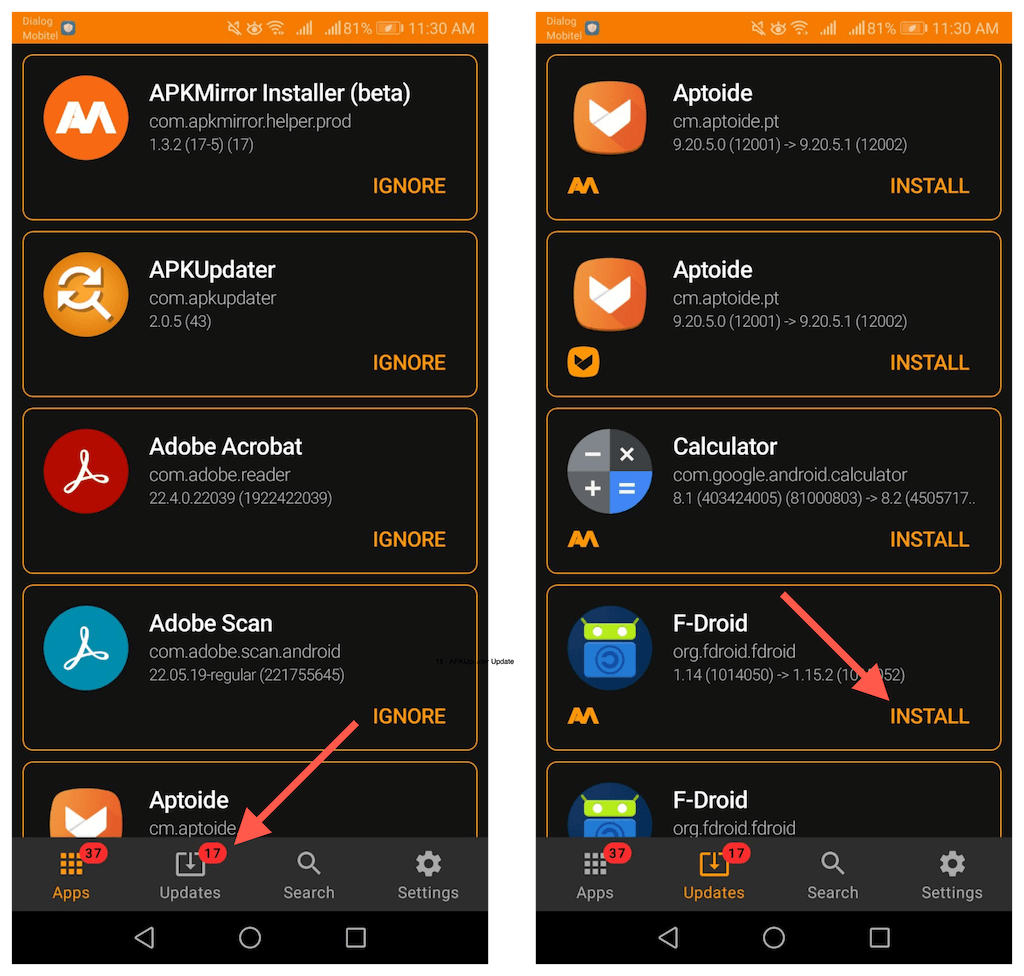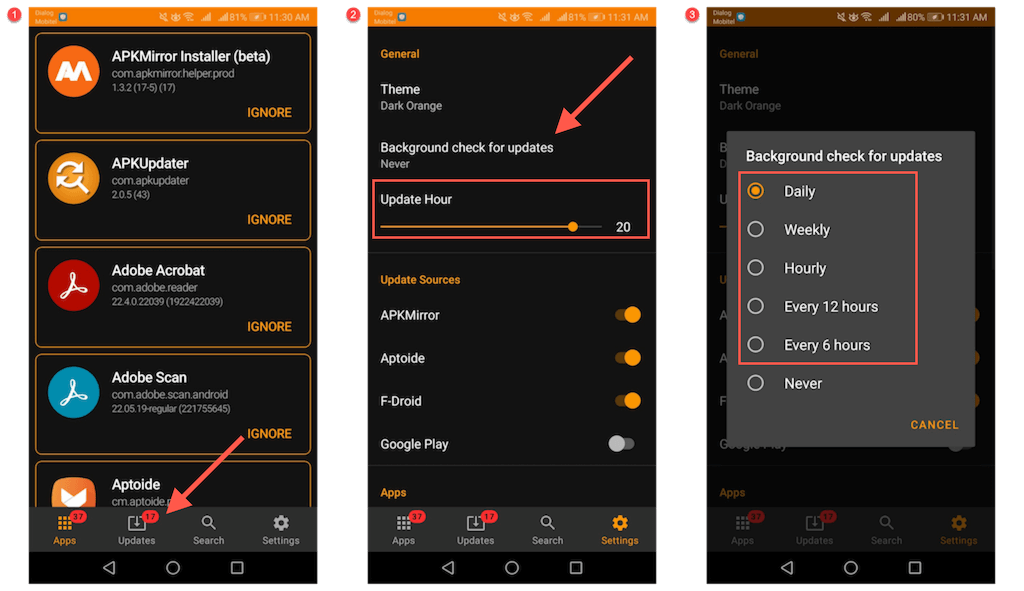Esteu buscant actualitzar les aplicacions al vostre telèfon Android? És una bona idea. Us mostrarem què heu de fer per actualitzar la vostra Google Play Store o les aplicacions de càrrega lateral.
La majoria dels desenvolupadors d'aplicacions per a Android publiquen actualitzacions periòdiques que introdueixen noves funcions, millores de rendiment i correccions d'errors. Les últimes versions d'aplicacions també milloren l'estabilitat i la seguretat del dispositiu, per la qual cosa és essencial instal·lar-les.
Podeu actualitzar les aplicacions d'Android amb una breu visita a la Google Play Store integrada. Tanmateix, en alguns casos, és possible que hàgiu de confiar en mètodes alternatius per actualitzar les aplicacions d'Android.
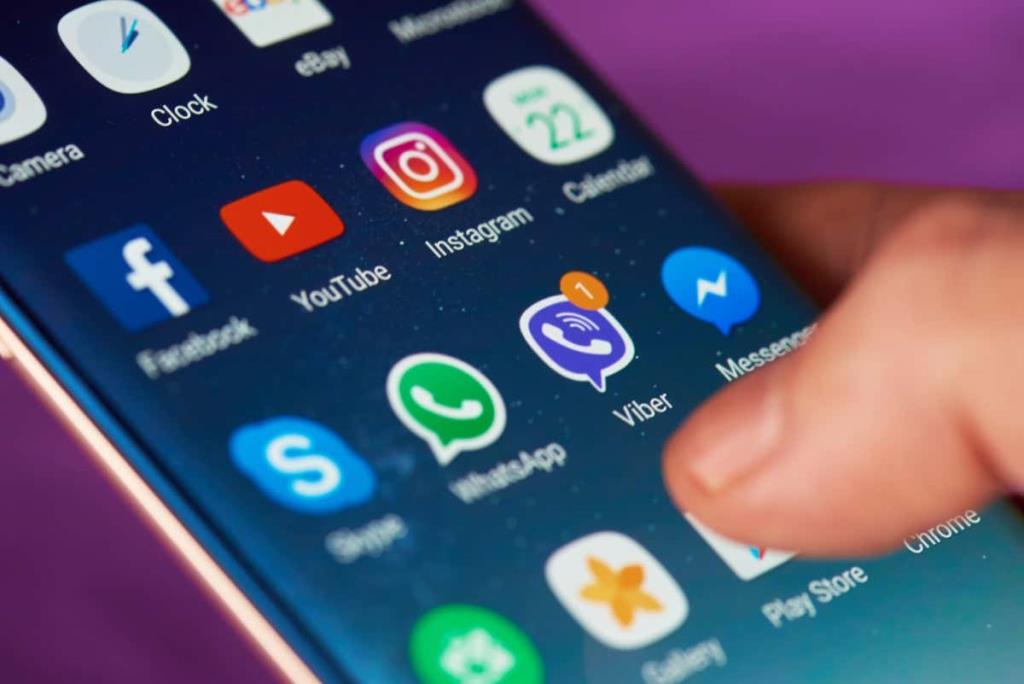
Actualitza manualment a través de Google Play Store
Podeu actualitzar manualment aplicacions individuals en un dispositiu Android a través de Google Play Store. Per fer-ho:
1. Localitzeu i toqueu la icona de Google Play a la pantalla d'inici del vostre Android.
2. Cerqueu l'aplicació que voleu actualitzar (p. ex., Chrome ) i seleccioneu-la entre els resultats de la cerca.
3. Toqueu el botó Actualitzar . Si no hi ha actualitzacions pendents per a l'aplicació, veuràs un botó Obre .
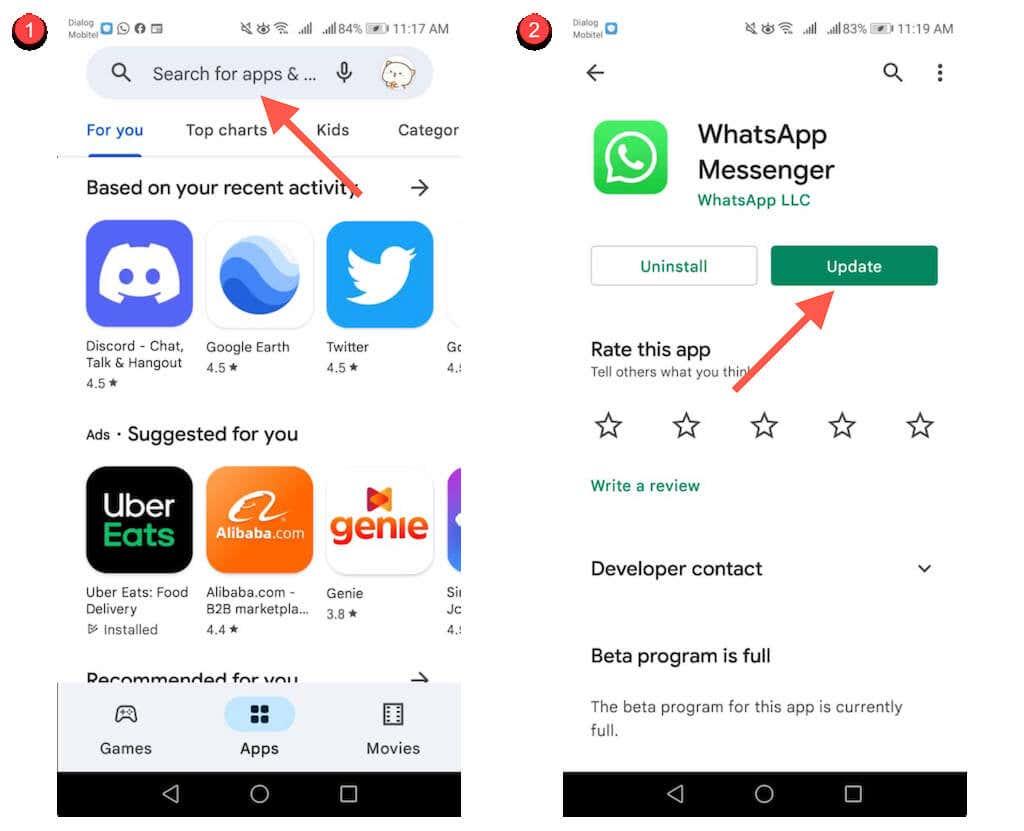
Alternativament, podeu actualitzar diverses aplicacions de la següent manera:
1. Toqueu el retrat del vostre perfil al costat del camp de cerca a Google Play Store.
2. Toqueu Gestionar aplicacions i dispositius .
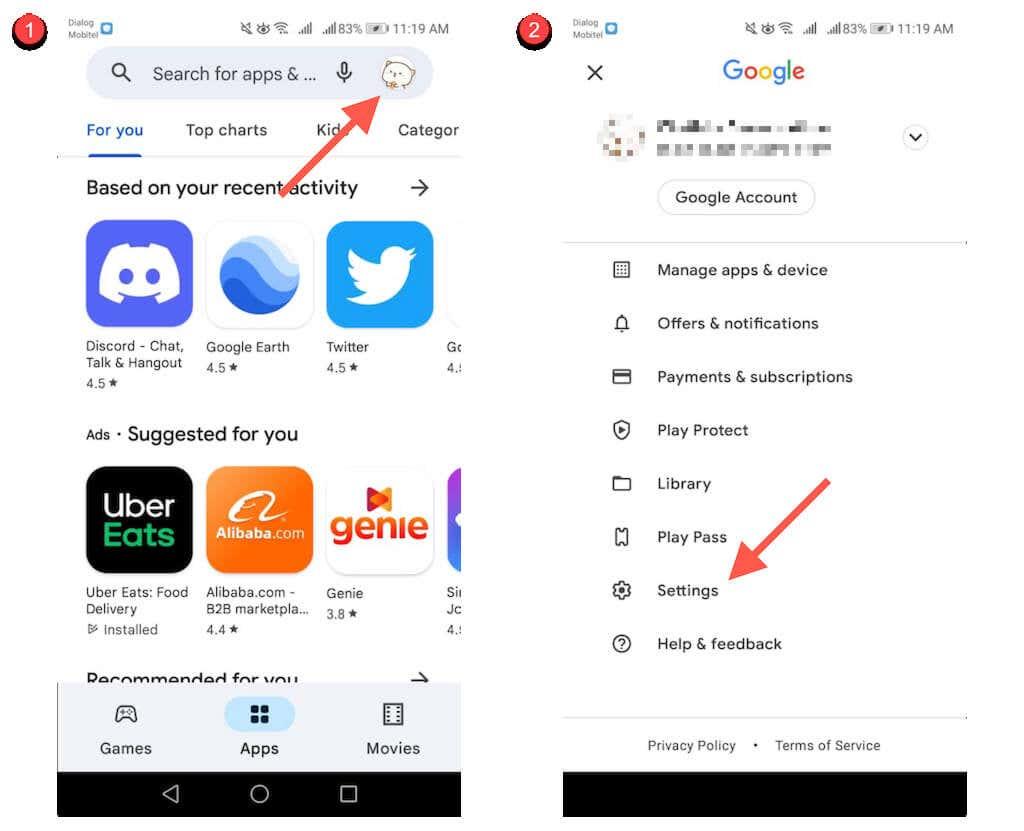
3. Canvieu a la pestanya Gestiona .
4. Seleccioneu Actualitzacions disponibles per mostrar una llista d'aplicacions amb actualitzacions disponibles.
5. Marqueu la casella que hi ha al costat de cada aplicació que vulgueu actualitzar.
6. Toqueu la icona d' actualització a la part superior dreta de la pantalla.
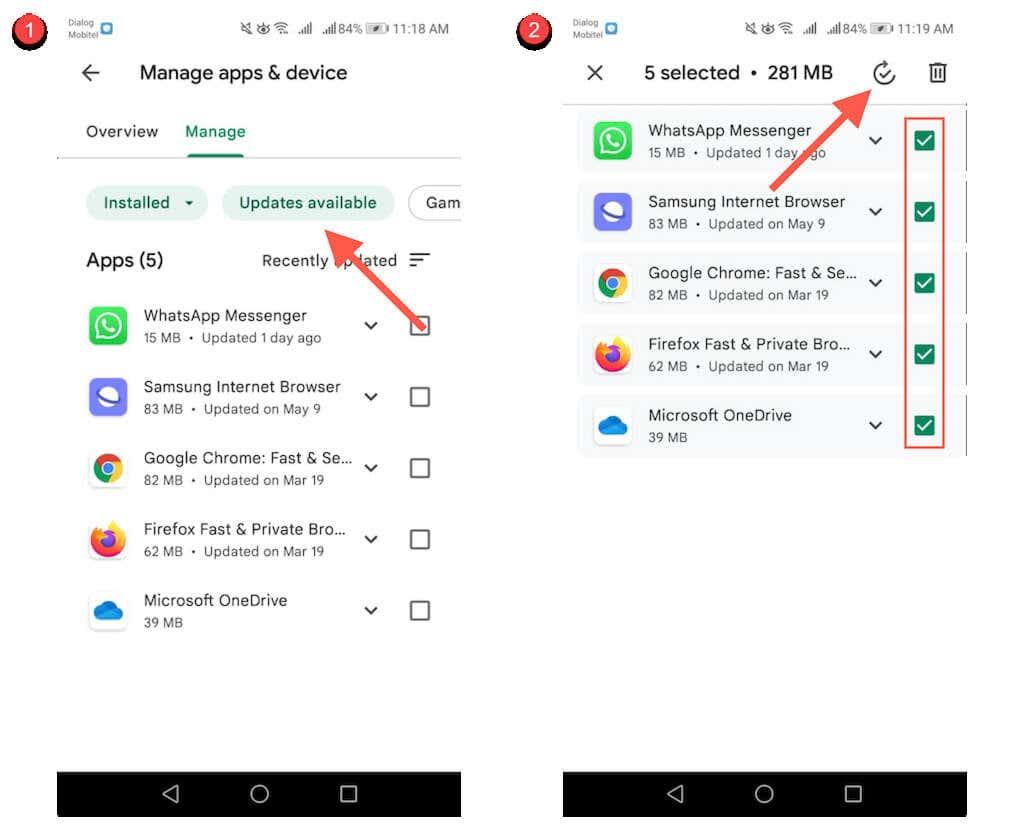
Activa les actualitzacions automàtiques mitjançant Google Play Store
També podeu activar les actualitzacions automàtiques d'aplicacions a Google Play Store. Per fer-ho:
1. Toqueu el retrat del vostre perfil a l'aplicació Google Play Store.
2. Seleccioneu Configuració .
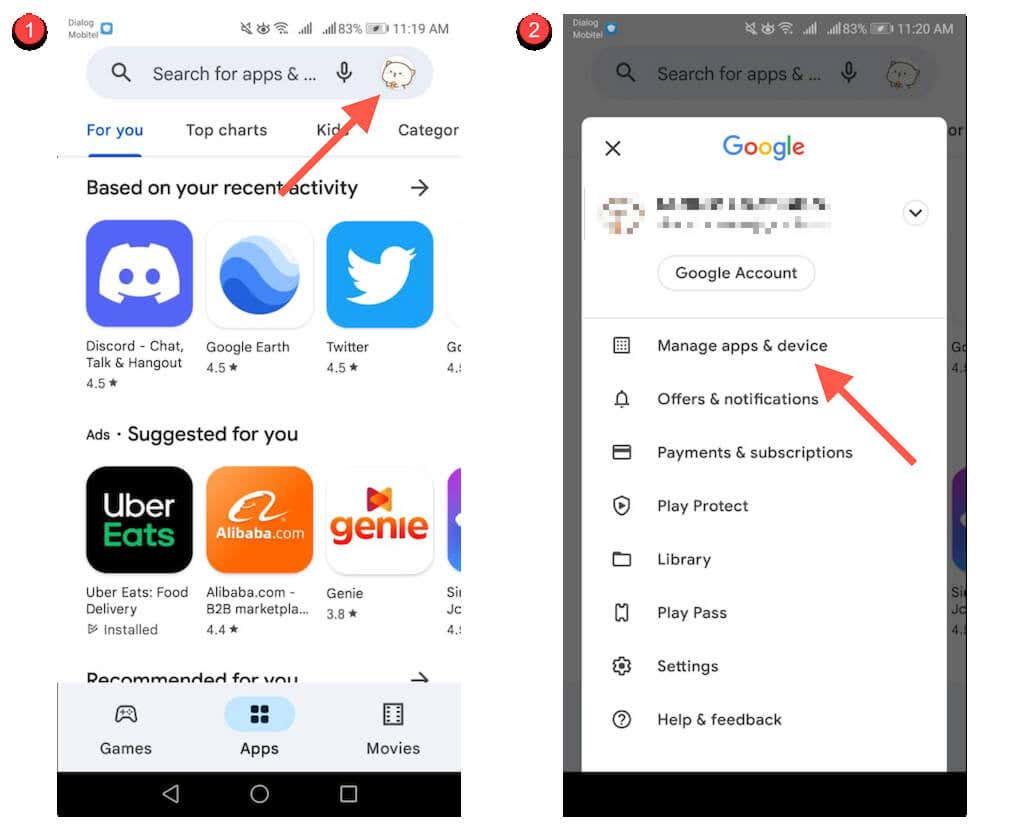
3. Toqueu Preferències de xarxa > Actualització automàtica d'aplicacions .
4. Seleccioneu Per qualsevol xarxa o Només per Wi-Fi . Trieu aquesta darrera opció si no voleu evitar l'ús excessiu de dades mòbils.
5. Toqueu Fet .

Actualitza Google Play Store
Si teniu problemes per baixar o actualitzar aplicacions a Android , és possible que vulgueu actualitzar Google Play Store. Per fer-ho:
1. Toqueu la icona del vostre perfil a la part superior dreta de Google Play Store i seleccioneu Configuració .

2. Toqueu Quant a .
3. Toqueu l' enllaç Actualitza Play Store a Versió de Play Store .
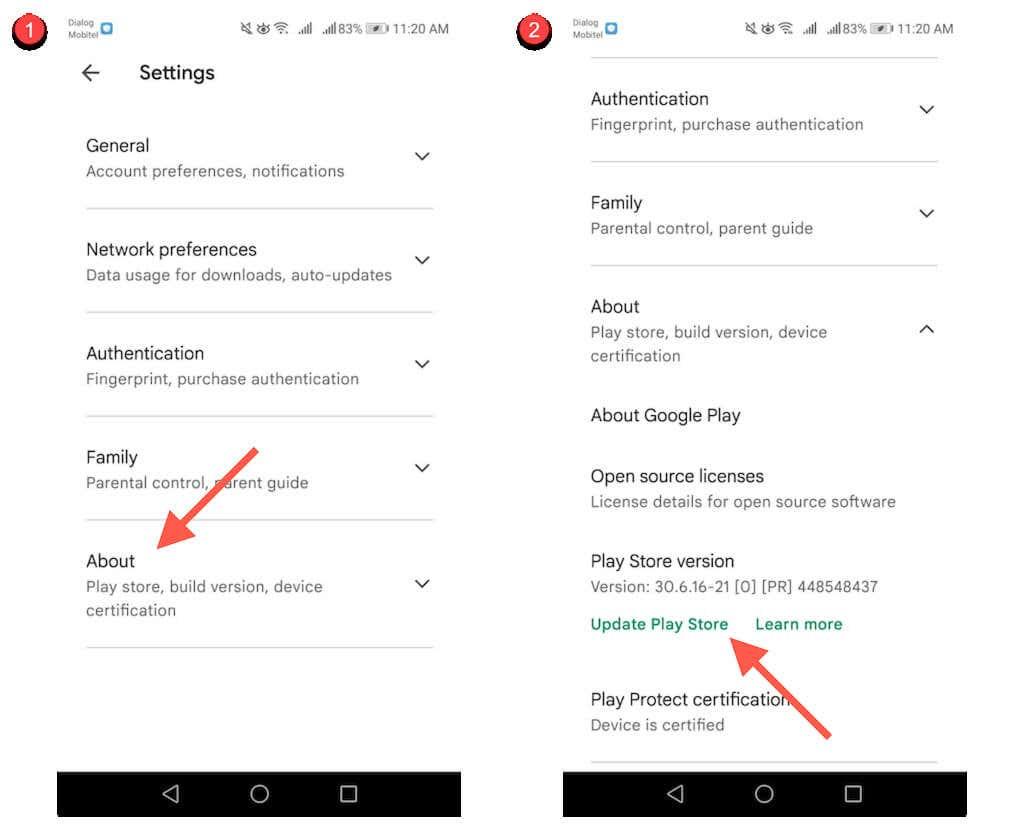
Actualitza les aplicacions de les botigues d'aplicacions específiques del dispositiu
A menys que utilitzeu un Google Pixel o un altre telèfon intel·ligent amb una versió d'Android d'estoc, el vostre telèfon pot venir preinstal·lat amb una botiga d'aplicacions específica del dispositiu que heu d'utilitzar per actualitzar aplicacions específiques, com ara Samsung Visit In.
Afortunadament, aquestes botigues es comporten essencialment de la mateixa manera que Google Play Store. Per exemple, a la botiga Samsung Galaxy, podeu:
Actualitzar una aplicació manualment: cerqueu l'aplicació i cerqueu una opció per actualitzar .
Actualitza diverses aplicacions : seleccioneu la icona de menú i seleccioneu Actualitzacions per mostrar una llista d'actualitzacions. A continuació, toqueu la icona d' actualització al costat de qualsevol aplicació per actualitzar-la. O bé, toqueu Actualitza-ho tot per instal·lar cada actualització.
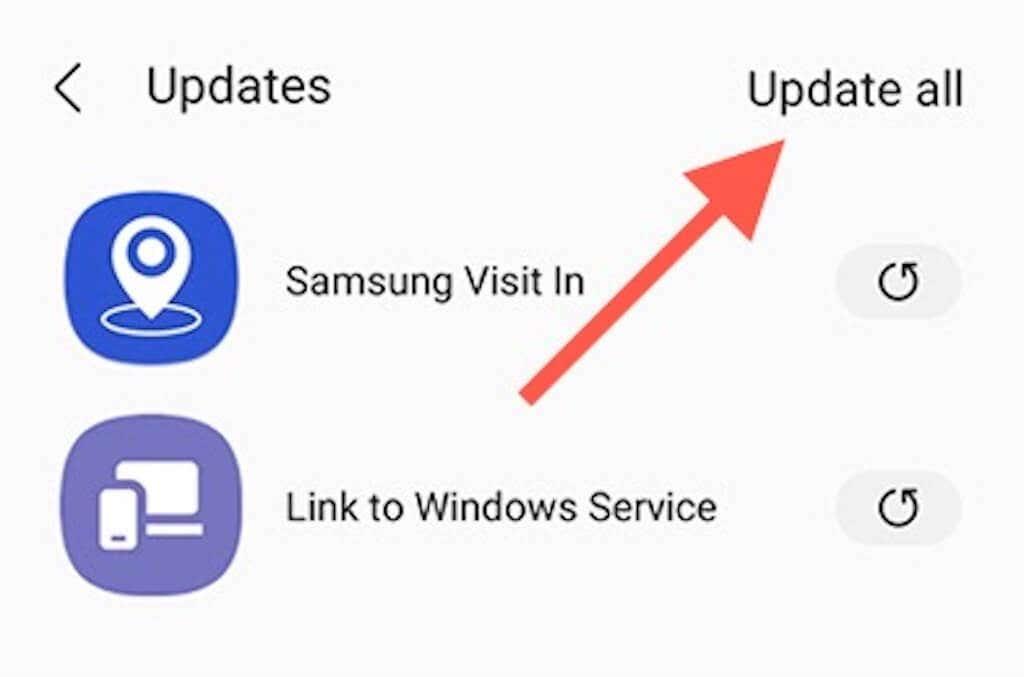
Activa les actualitzacions automàtiques : toca la icona Menú i selecciona Configuració . A continuació, toqueu Actualització automàtica d'aplicacions i seleccioneu entre la configuració Ús només de Wi-Fi i Ús de Wi-Fi o dades mòbils .
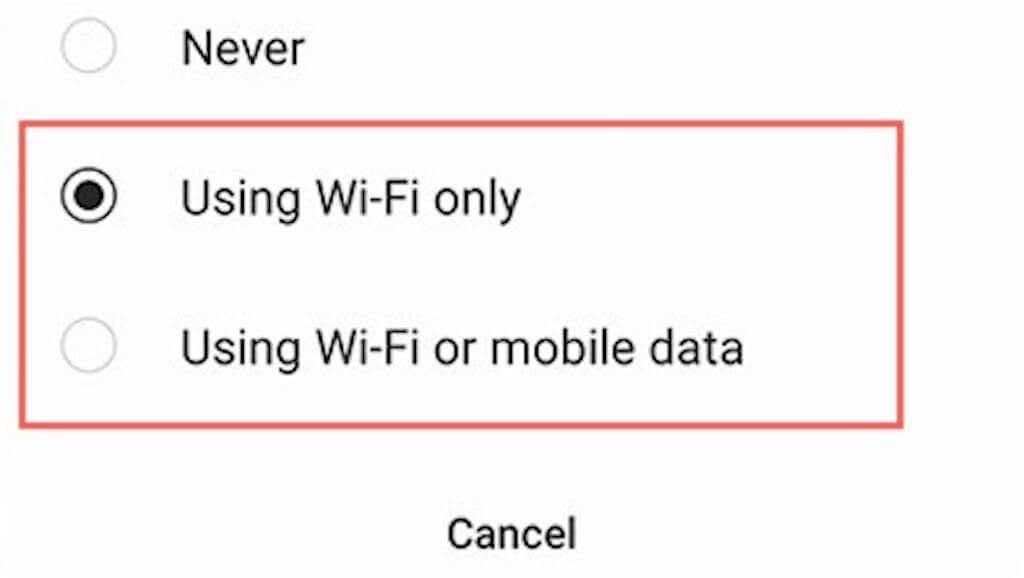
Actualitza les aplicacions de les botigues d'aplicacions de tercers
Si utilitzeu una botiga d'aplicacions de tercers com Aptoide o F-Droid al vostre telèfon intel·ligent Android, és probable que l'hagueu d'utilitzar per actualitzar la majoria de les aplicacions que descarregueu.
Una vegada més, això és bastant senzill. Prenent Aptoide com a exemple, podeu:
Actualitza les aplicacions manualment : cerqueu una aplicació i toqueu Actualitza .
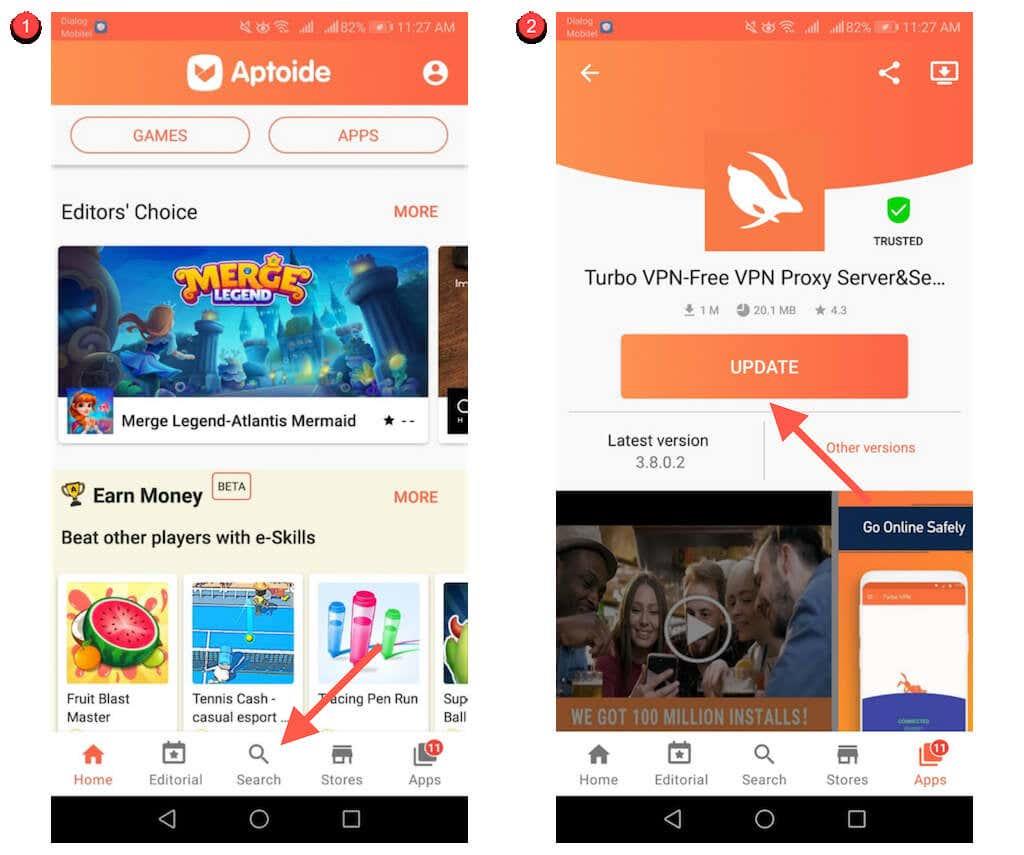
Actualitza totes les aplicacions : canvia a la pestanya Aplicacions i toca Actualitza-ho tot .
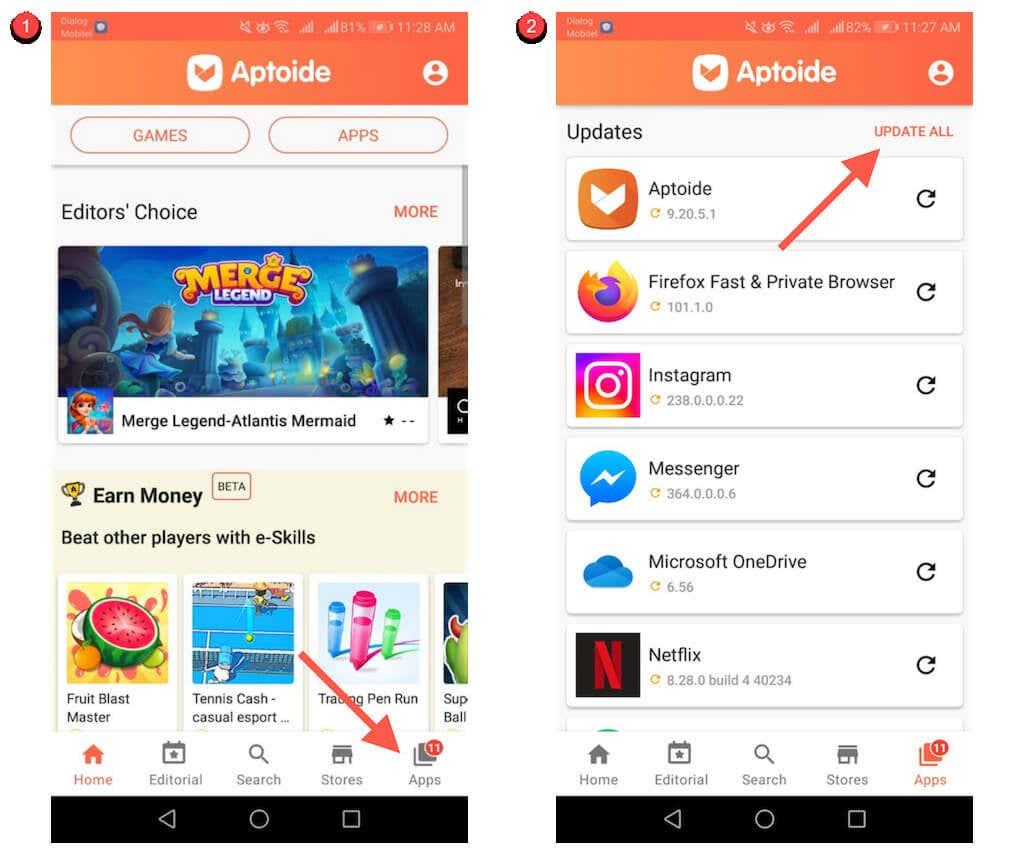
Actualització automàtica d'aplicacions : toqueu el retrat del vostre perfil a la part superior dreta de la pantalla. A continuació, toqueu Configuració i activeu els interruptors al costat de Activa l'actualització automàtica per proporcionar permisos d'Aptoide per actualitzar automàticament les vostres aplicacions.
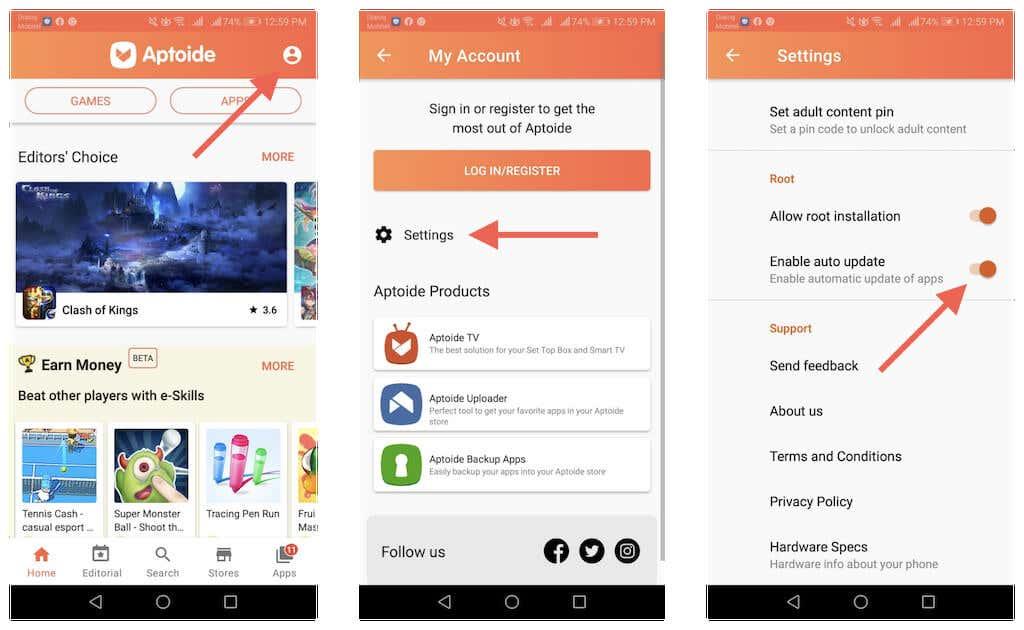
Actualitza les aplicacions de càrrega lateral a Android
Si descarregueu una aplicació al vostre Android mitjançant un navegador web, heu de descarregar i instal·lar manualment l'APK més recent cada vegada que hi hagi una versió nova disponible. O bé, instal·leu APKUpdater i deixeu-lo fer el treball pesat per vosaltres.
Actualitza les aplicacions de càrrega lateral manualment
1. Torneu a visitar el lloc de baixada d'APK on heu baixat l'aplicació (p. ex., APKMirror) i comproveu si hi ha una versió més nova de l'aplicació.
2. Baixeu l'APK més recent.
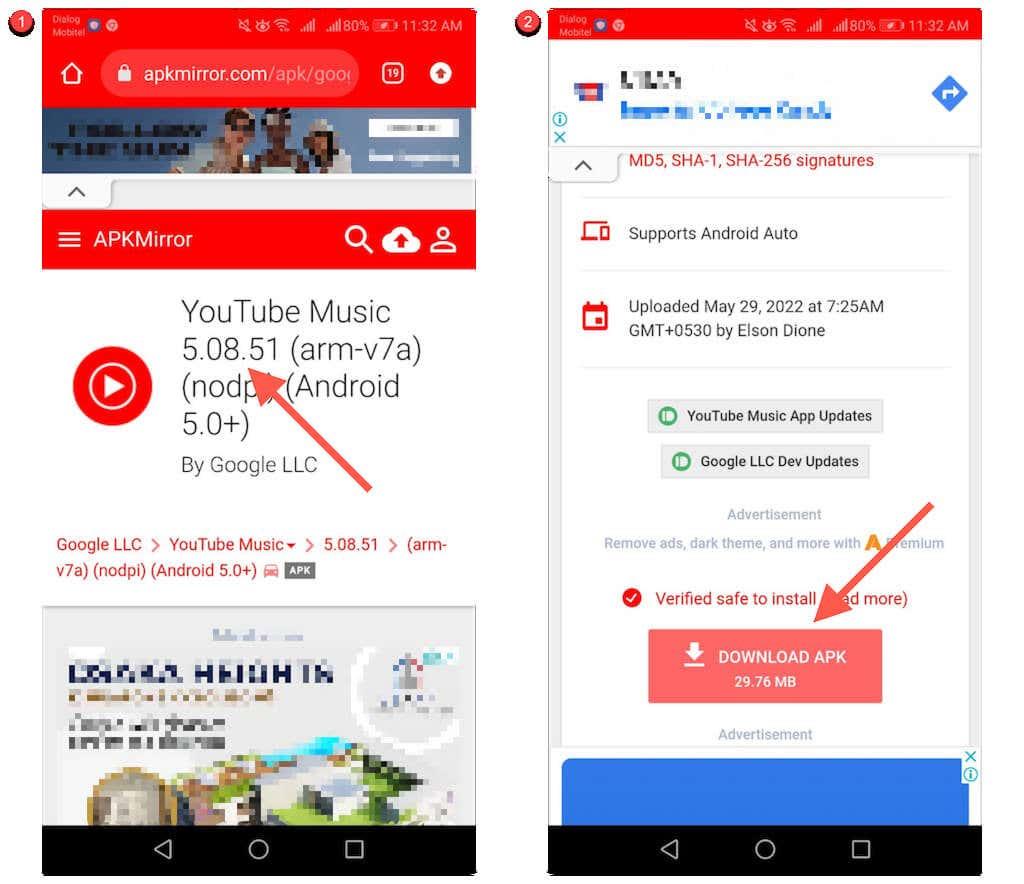
3. Obriu l'APK i seleccioneu Instal·la .
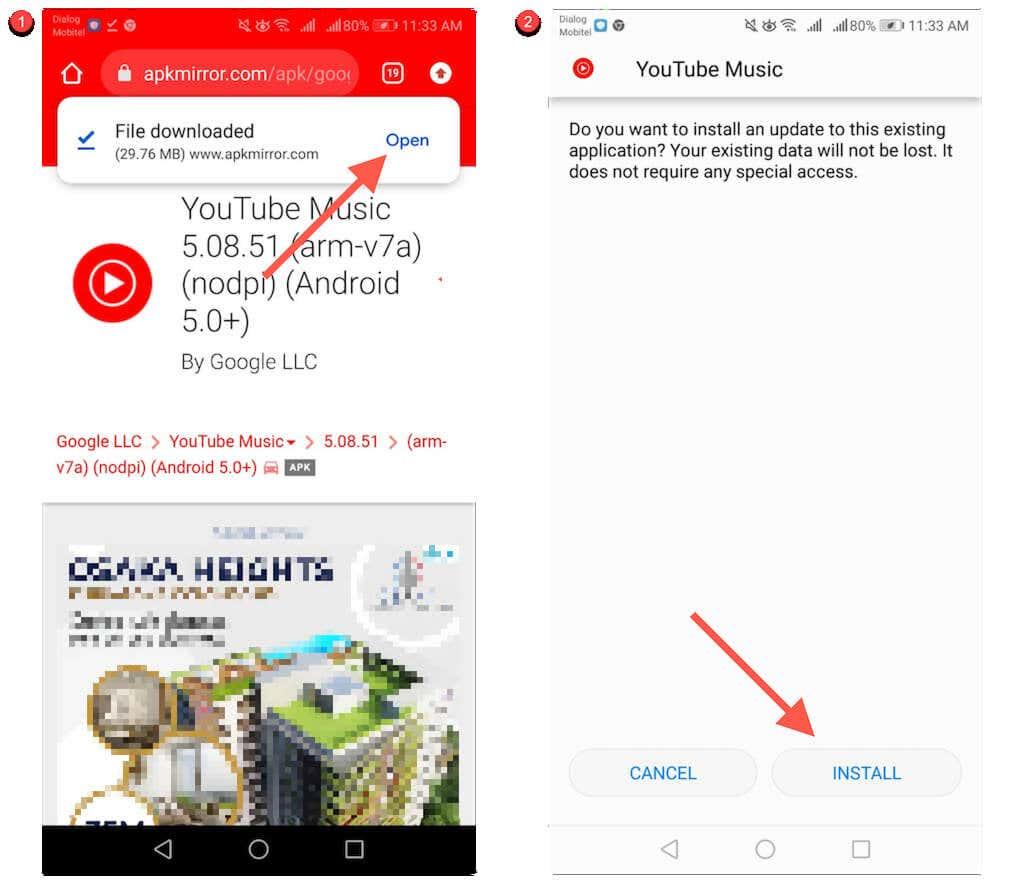
Actualització automàtica d'aplicacions de càrrega lateral
1. Baixeu i descarregueu l'APKUpdater de Rumboalla al vostre Android.
2. Obriu APKUpdater i canvieu a la pestanya Actualitzacions .
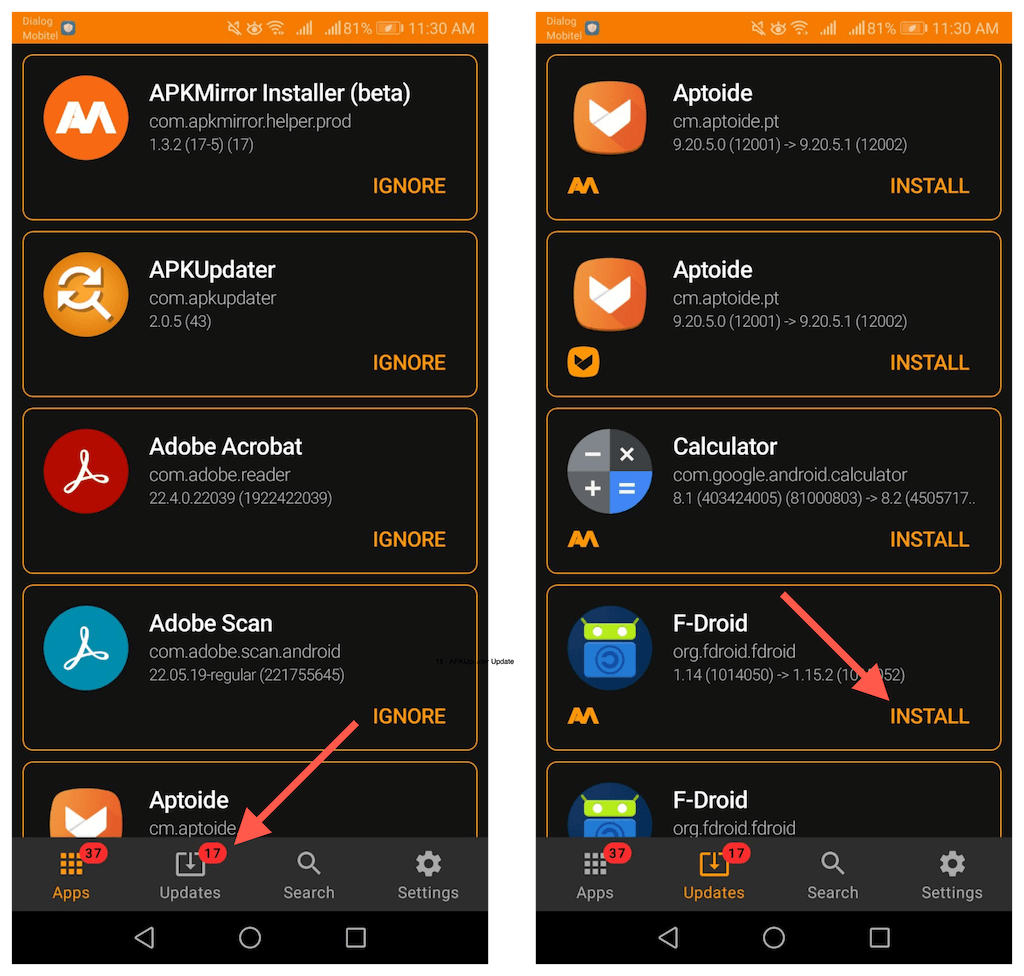
3. Espereu fins que APKUpdate comprove si hi ha actualitzacions més noves. A continuació, toqueu Instal·la al costat d'una aplicació per actualitzar-la.
També podeu configurar APKUpdater per instal·lar automàticament les actualitzacions. Per fer-ho:
1. Canvieu a la pestanya Configuració .
2. Toqueu Comprova en fons per obtenir actualitzacions i canvieu entre els períodes disponibles ( Diari , Setmanal , Cada hora , etc.) en què voleu que APKUpater comprovi si hi ha actualitzacions més noves.
3. Toqueu Actualitza l'hora i determina l'hora en què vols que APKUpdater actualitzi les teves aplicacions.
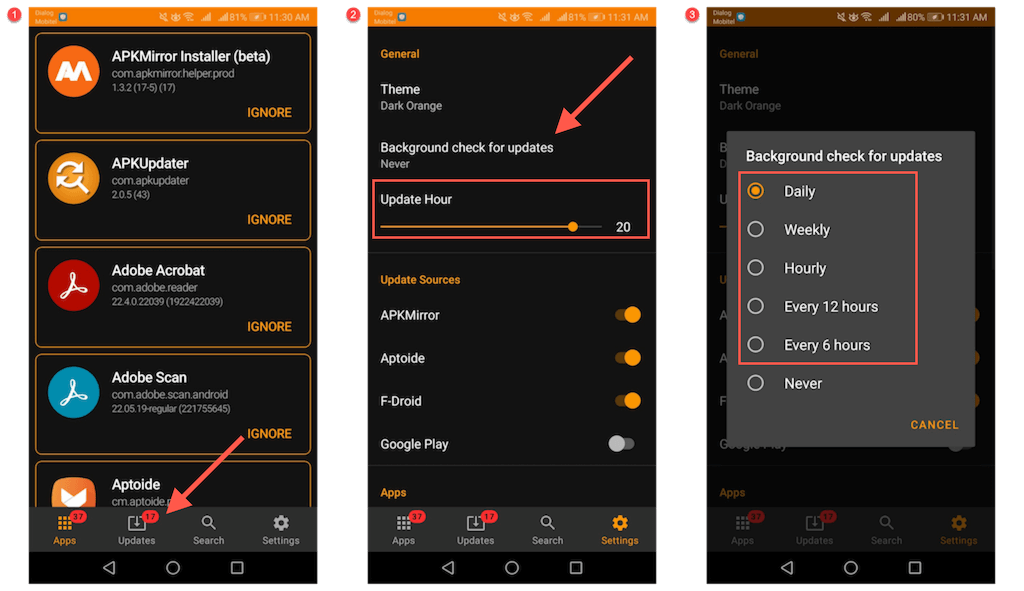
Estigueu al dia
L'actualització de les aplicacions al dispositiu mòbil Android permet una experiència millorada, estable i segura. Si no us agrada buscar actualitzacions manualment, no oblideu que sempre teniu l'opció de configurar actualitzacions automàtiques. De vegades, però, la millor opció és limitar-se a les actualitzacions manuals .